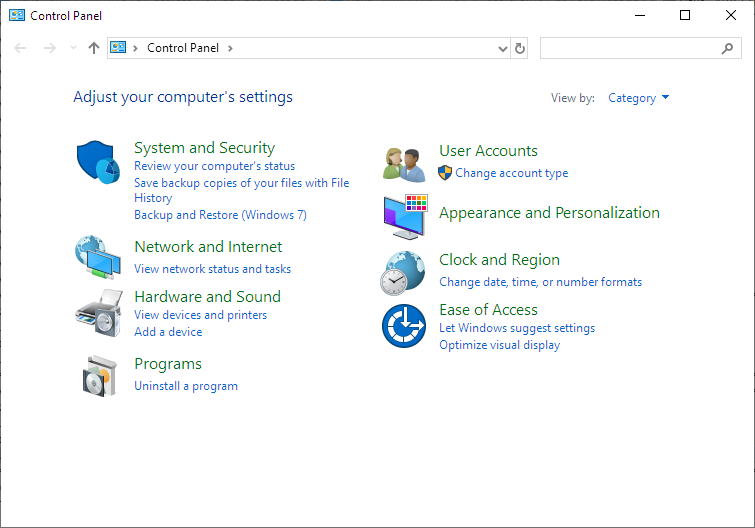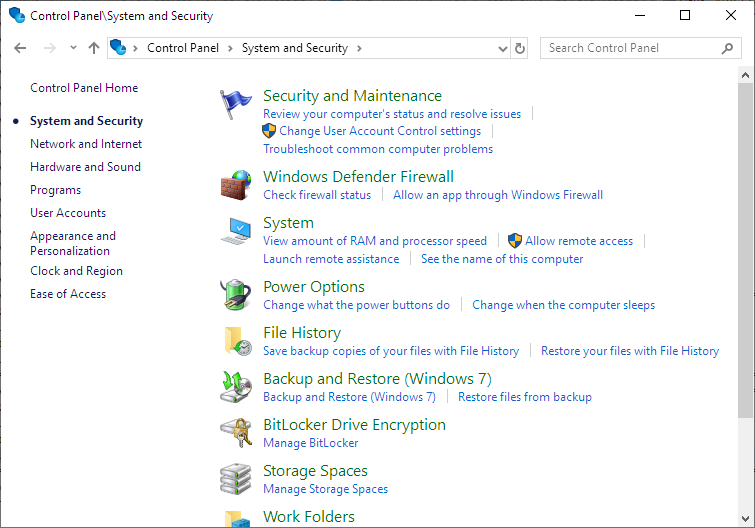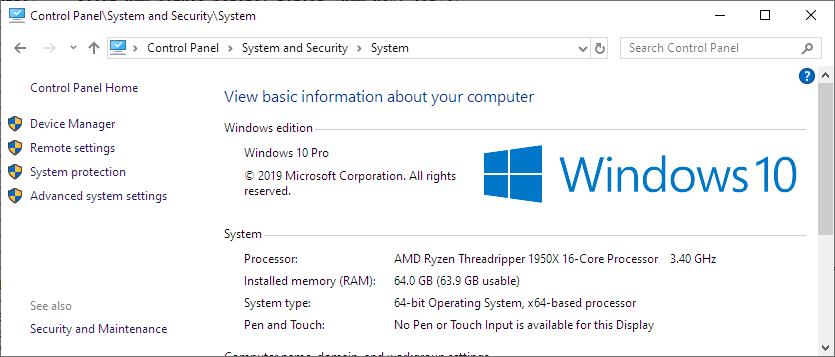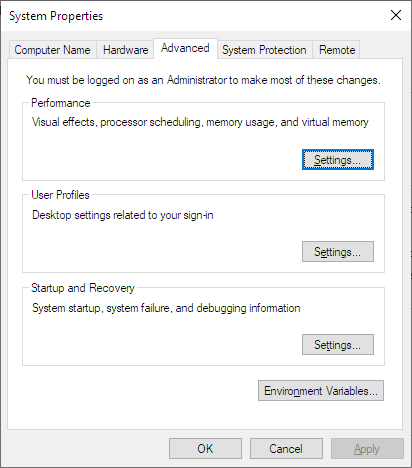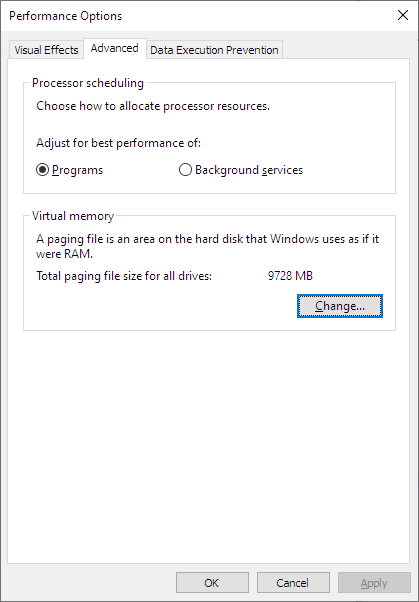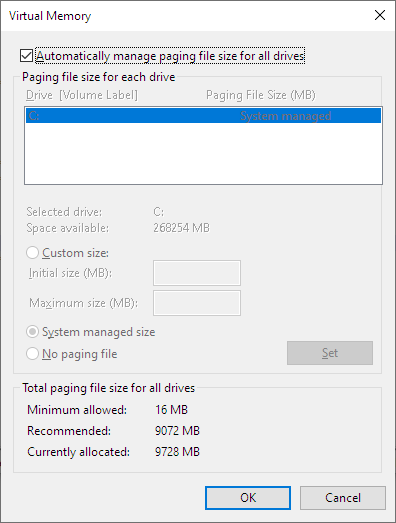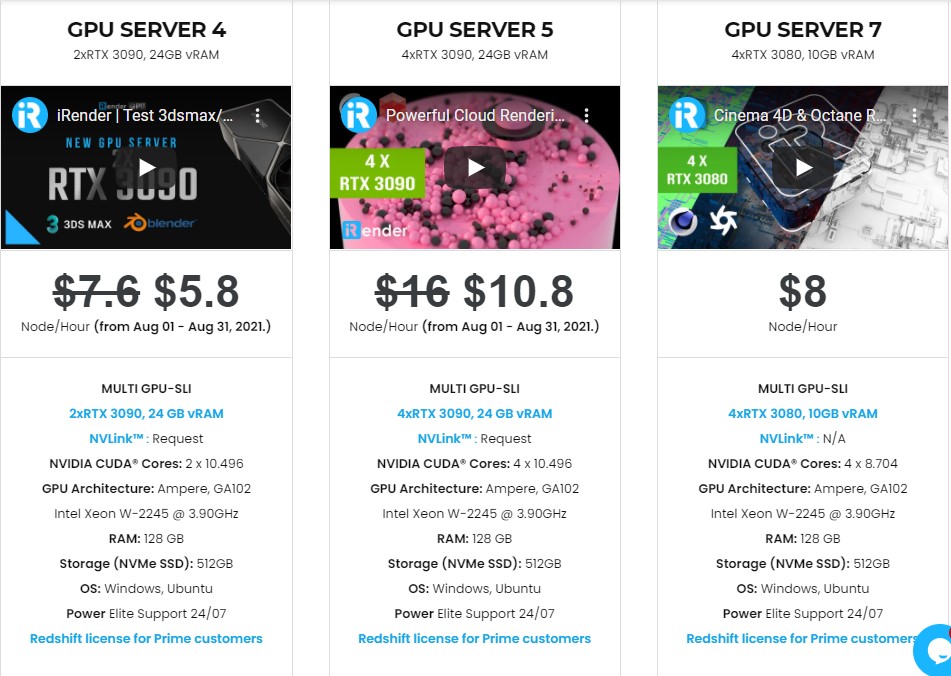Giải quyết tình trạng Thiếu RAM khi render với Redshift
Redshift là một trình kết xuất mạnh mẽ sử dụng nhiều GPU, được xây dựng để đáp ứng các nhu cầu cụ thể của việc kết xuất đồ họa cao cấp đương thời. Nói cách khác, Redshift được thiết kế để hỗ trợ các cá nhân và studio sáng tạo ở mọi quy mô. Trên thực tế, Redshift cung cấp một bộ các tính năng mạnh mẽ và tích hợp với các ứng dụng CG tiêu chuẩn trong ngành. Trong vài năm qua, ngày càng có nhiều nhà thiết kế sử dụng Redshift để kết xuất và tăng tốc đáng kể thời gian kết xuất của họ nhờ trình kết xuất này.
Tuy nhiên, các nhà thiết kế 3D thường gặp một số vấn đề liên quan đến hiệu suất máy tính trong quá trình dựng hình và render. Thiếu RAM của CPU card khi render một cảnh lớn và phức tạp là một trường hợp điển hình. Điều này đôi khi ngăn cản họ tận dụng tối đa công cụ kết xuất mạnh mẽ này. Trong bài viết hôm nay, hãy cùng iRender tìm hiểu một số giải pháp cho tình huống này!
Thông báo thiếu RAM
Trong một số trường hợp nhất định, Redshift có thể bị crash và hiển thị thông báo tương tự như sau:
Thông báo lỗi có nghĩa là Redshift đã cố gắng phân bổ một số RAM CPU nhưng nó không thực hiện được và phải tắt phần mềm.
Vui lòng xem bên dưới để biết lý do có thể có và giải pháp cho vấn đề này.
Lý do cho lỗi này
Có một số lý do gây nên thông báo lỗi này:
Nhiều card GPU VRAM và không đủ Paging File
Hệ thống của bạn có thể chứa nhiều card GPU có VRAM cao và trình điều khiển NVidia đang dành nhiều không gian địa chỉ ảo cho các GPU đó. Ví dụ: giả sử bạn có hệ thống 64GB và bạn đã cài đặt 6 GPU RTX 2080Ti 11GB trên đó. Sáu GPU 11GB sẽ cần khoảng 66GB không gian địa chỉ ảo bởi trình điều khiển NVidia, con số này đã lớn hơn 64 GB bộ nhớ vật lý có sẵn trên hệ thống. Thông thường, đây không phải là vấn đề vì hệ điều hành sẽ cố gắng tăng bộ nhớ ảo (paging file) và thích ứng cho việc này. Nhưng nếu nó không thể làm như vậy, phân bổ sẽ không thành công và Redshift sẽ crash.
Paging File vô hiệu hóa/ Cài đặt Paging File không hợp lệ
Ngay cả trên các hệ thống không có nhiều GPU, Redshift vẫn có thể hết bộ nhớ nếu bộ nhớ ảo (paging file) không được phép phát triển lớn hơn. Các nhà phát triển Redshift đã gặp một số trường hợp người dùng vô hiệu hóa paging file của họ để tiết kiệm dung lượng đĩa. Hoặc họ có thể đã giới hạn kích thước của paging file. Cả hai trường hợp đều không tốt cho Redshift hoặc bất kỳ ứng dụng nào khác có thể yêu cầu sử dụng nhiều bộ nhớ, tùy thuộc vào độ phức tạp của cảnh. Phần tiếp theo trình bày cách khôi phục cài đặt paging file của bạn trên Windows 10, trong phần lớn các trường hợp, giải quyết vấn đề “Hết RAM”.
Cách giải quyết vấn đề
- Cho phép hệ điều hành của bạn sử dụng paging file lớn hơn
- Thêm nhiều RAM hơn vào hệ thống của bạn
Redshift giải thích bên dưới cách tăng kích thước (và thường kiểm tra) paging file của bạn trên Windows 10.
- Nhấn Nút Windows ở dưới cùng bên trái, nhập ‘Control Panel’ (không có dấu ngoặc kép) và chạy nó.
- Trên cửa sổ ‘Control Panel’ hiển thị, nhấp vào ‘System And Security’ màu xanh lục. Sau đó nhấp vào ‘System’ màu xanh lá cây. Xin vui lòng xem các hình ảnh dưới đây.
- Trên cửa sổ ‘System’ sẽ hiển thị, hãy nhấp vào‘Advanced System settings’ trên cột bên trái, như được hiển thị bên dưới.
- Sau đó, chọn tab ‘Advanced’ và nhấp vào nút ‘Settings’ trong ‘Performance’, như được hiển thị bên dưới.
- Sau đó, trên cửa sổ ‘Performance Options’, nhấn ‘‘Change…’ trên tùy chọn Kích thước bộ nhớ ảo
- Trên cửa sổ ‘Virtual Memory’, hãy đảm bảo rằng kích thước không bị giới hạn theo bất kỳ cách nào. Đồng thời đảm bảo rằng ổ đĩa chứa paging file có đủ dung lượng trống. Nếu cách trên không hữu ích, bạn cũng có thể thử đặt thủ công kích thước tệp tối thiểu (thành giá trị lớn hơn).
Giải pháp tiếp theo - Sử dụng Dịch vụ kết xuất đám mây iRender
iRender là một trong những renderfarm rất được khuyến khích cho Redshift. Chúng tôi cung cấp các máy chủ chuyên dụng cho người dùng Redshift. Bạn có thể sử dụng các máy tính hiệu suất cao để tăng tốc độ kết xuất trên Redshift. Đặc biệt, chúng tôi có các máy chủ với nhiều card RTX 3080 và RTX 3090 đi kèm với các thông số cấu hình sau:
Cấu hình máy chủ của iRender không chỉ vượt qua các yêu cầu phần cứng tối thiểu của Redshift mà còn vượt quá các yêu cầu được khuyến nghị. Redshift hỗ trợ nhiều GPU trên một máy, giúp tăng hiệu suất hiển thị lên nhiều lần. Đây là một trong những lý do chính mà chúng tôi đề xuất 4 gói này để các nhà thiết kế có sự lựa chọn linh hoạt dựa trên ngân sách và thời gian của mình. Hơn nữa, gói này sử dụng thẻ GPU Nvidia với dung lượng VRAM tối thiểu từ 10GB lên đến 24 GB. Ngoài ra, với NVLink có sẵn, VRAM giờ đây sẽ lên đến 48GB (RTX3090), giúp bạn lưu trữ và giải quyết các cảnh hoặc dữ liệu lớn và phức tạp. Và đặc biệt hơn, dung lượng RAM 128GB và 256 GB (server 8) và Storage (NVMe SSD): 512GB cao hơn nhiều lần so với khuyến nghị, đảm bảo kết xuất và sử dụng trình kết xuất này mượt mà.
Vì vậy đừng ngại ngần đăng ký tài khoản TẠI ĐÂY để test thử dịch vụ của chúng tôi và đạt đến một cấp độ mới của cloud rendering.
iRender – Happy Rendering!
Nguồn tham khảo: Tài liệu Redshift